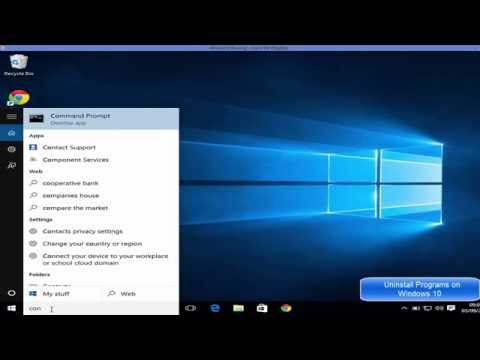आपके कंप्यूटर से प्रोग्राम हटाना उतना आसान नहीं है जितना पहली नज़र में लगता है। और यदि यह तथ्य कि प्रोग्राम को केवल एक स्थानीय डिस्क से हटाया नहीं जा सकता है, और इसके बजाय एक विशेष निष्कासन प्रक्रिया का उपयोग करना आवश्यक है, तो कई लोगों को पता है, तो अधिकांश उपयोगकर्ता इस तथ्य से अवगत नहीं हैं कि लगभग हमेशा ऐसा निष्कासन भी पास नहीं होता है सिस्टम रजिस्ट्री के लिए कोई निशान छोड़े बिना।

ज़रूरी
रजिस्ट्री में "पूंछ" को छोड़े बिना कार्यक्रमों को पूरी तरह से हटाने के लिए, आपको रजिस्ट्री की सफाई के लिए एक विशेष उपयोगिता की आवश्यकता होगी - "रेगक्लीनर"। यह उपयोगिता मुफ्त है, फ्रीवेयर लाइसेंस के तहत वितरित की जाती है।
निर्देश
चरण 1
सबसे पहले, अनइंस्टॉल किए जाने वाले प्रोग्राम को सिस्टम द्वारा प्रदान किए गए मानक टूल का उपयोग करके अनइंस्टॉल किया जाना चाहिए। स्टार्ट - सेटिंग्स - कंट्रोल पैनल - प्रोग्राम जोड़ें या निकालें पर क्लिक करें। कार्यक्रमों की सूची में जिसे आप हटाना चाहते हैं उसे ढूंढें और "निकालें" बटन पर क्लिक करें।
चरण 2
प्रोग्राम को अनइंस्टॉल करने के बाद, आपको यह जांचने की आवश्यकता है कि क्या इसके बाद रजिस्ट्री में कोई गलत कुंजियाँ, दोषपूर्ण शाखाएँ बची हैं, और यदि इसे सही तरीके से हटा दिया गया है। रेगक्लीनर शुरू करें। सॉफ़्टवेयर टैब पर, देखें कि क्या आपने अभी-अभी अनइंस्टॉल किया है, इंस्टॉल किए गए प्रोग्रामों की सूची में है। यदि ऐसा है, तो इसे जांचें और "चयनित हटाएं" बटन पर क्लिक करें। उसके बाद, आप पूरी तरह से सुनिश्चित हो सकते हैं कि प्रोग्राम को सही ढंग से और त्रुटि-मुक्त हटा दिया गया था।